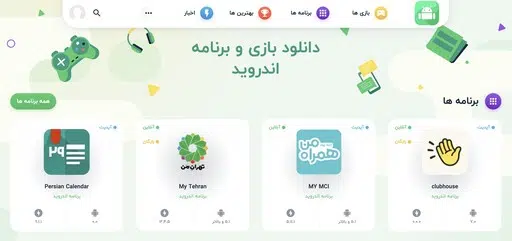چگونه صفحه نمایش لپ تاپ را بدون خاموش کردن خود دستگاه خاموش کنیم

صفحههای لپتاپ، طبیعتاً خاموش نمیشوند، مگر اینکه خود لپتاپ از کار بیفتد، یا وارد حالت Sleep شود. به طور کلی، شما نمیخواهید صفحه نمایش را روشن کنید یا در صورت کارکرد طولانی مدت، آن را روشن کنید. تا صفحه نمایش تحت تاثیر گذشت زمان قرار نگیرد.معضل اینجاست که شما راهی برای جداسازی دائمی صفحه نمایش ندارید، پس چه باید کرد؟ بیایید چندین راه حل برای این مورد امتحان کنیم.

صفحه نمایش لپ تاپ را خاموش کنید
اگر می خواهید صفحه رایانه خود را فقط به این دلیل که به یک مانیتور خارجی متصل است خاموش کنید، می توانید حالت نمایش را فقط به مانیتور خارجی تغییر دهید. صفحه لپ تاپ چیزی نمایش نمی دهد و سیاه می شود اما همچنان روشن می شود.
برای تغییر حالت نمایش
- میانبر صفحه کلید Win + P را فشار دهید.
- فقط صفحه دوم را از پانل باز شده انتخاب کنید.
اگر مطمئن هستید که میخواهید صفحه را خاموش کنید، یکی از برنامههای فهرست شده در زیر را امتحان کنید. باید بدانید که هر دو برنامه ای که لیست کرده ایم، تمام مانیتورهای متصل به سیستم را خاموش می کنند. این بدان معناست که اگر یک مانیتور خارجی به لپتاپ خود وصل کنید، برنامهها زمانی که صفحه کامپیوتر شما خاموش است خاموش میشوند.
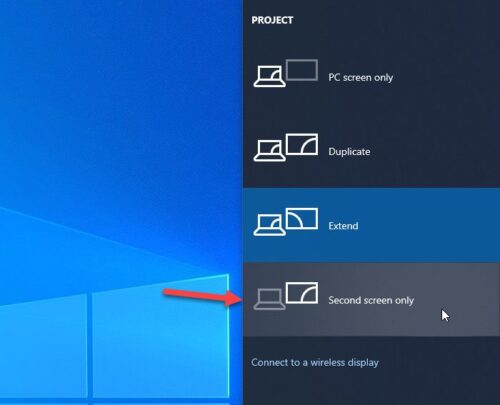
1. مانیتور
را خاموش کنید
برنامه خاموش کردن صفحه نام واضحی دارد. این یک برنامه کاربردی غنی از ویژگی است که انواع ابزارهای مدیریت قدرت را برای سیستم فراهم می کند.
- خاموش کردن مانیتور را دانلود و نصب کنید.
- در قسمت “کلید داغ برای خاموش کردن مانیتور” کلیک کنید.
- کلید ترکیبی را که میخواهید برای خاموش کردن صفحه/نمایش استفاده کنید تایپ کنید.
- ذخیره را کلیک کنید.
- از ترکیب کلید انتخابی خود استفاده کنید و صفحه شما خاموش خواهد شد.
- برای روشن کردن مجدد صفحه، روی صفحه کلید راست کلیک کنید یا کلیدی را فشار دهید.
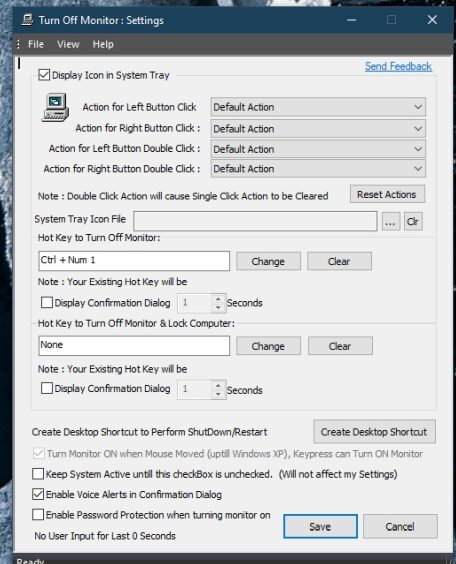
2. BlackTop
BlackTop یک برنامه قدیمی است که دیگر در حال توسعه نیست و می تواند به راحتی صفحه نمایش شما را خاموش کند.
- دانلود BlackTop از Softpedia.
- برنامه را اجرا کنید.
- میانبر صفحه کلید Ctrl + Alt + B را فشار دهید.
- صفحه نمایش خاموش خواهد شد.
همچنین بخوانید: 17 روش برای حل مشکل عدم پاسخگویی فایل اکسپلورر در ویندوز 10
با استفاده از کد CMD
کدهایی وجود دارد که می توانید با نوشتن آن در پنجره CMD یا ترمینال، صفحه را خاموش کنید. کار می کند اما مشکلات دیگری ایجاد می کند، به عنوان مثال، ممکن است صفحه نمایش روشن نشود یا سیستم به اجبار به حالت Sleep تبدیل شود. اگر تصمیم به استفاده از هر کدی دارید، مراقب باشید زیرا ممکن است روی دستگاه شما تأثیر بگذارد.
نتیجه گیری
نتیجه این فرآیند بسته به برنامهای که استفاده میکنید متغیر است. برخی از برنامههای رسانه ممکن است مانع از ورود دستگاه شما به حالت خواب یا بسته شدن دائمی صفحه نمایش شوند یا در صورت نیاز به صفحهنمایش فعال، کار را متوقف کنند. یا احتمال سوم این است که همه چیز به طور معمول بدون مشکل کار می کند.
منبع: 3arrafni